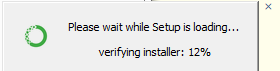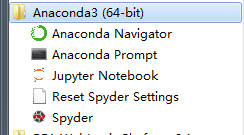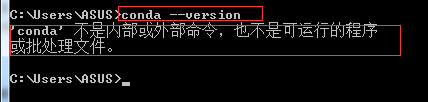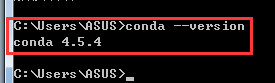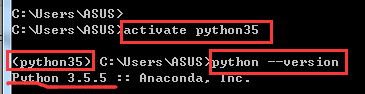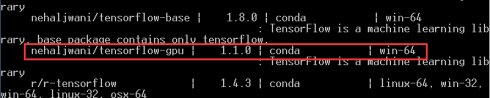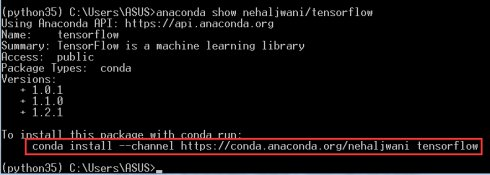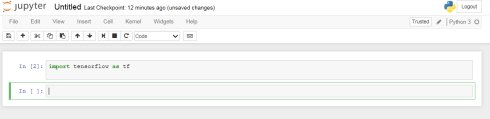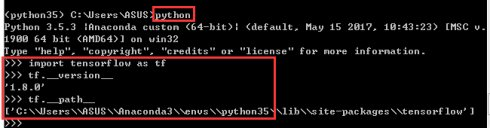参考:
1.Anaconda使用总结
2.tensorflow学习笔记一:安装调试
3.Python学习之路(1)——Anaconda的安装与配置
4.anaconda安装及环境变量配置
一、安装Anaconda
Tensorflow是基于python脚本语言的,并且需要numpy、scipy、matplotlib等十几个扩展包,因此这些都需要安装上,一个个安装的确很麻烦很心焦。。。不过,现在有了集成环境anaconda,安装就很方便了。python的大部分扩展包,在anaconda中都有,因此我们只需要安装anaconda就行了。
首先是anaconda的下载。其官网地址为:https://www.anaconda.com/download/这里我们按照提示下载windows环境下Python3.6版本的,然后安装python3.5。
tensorflow现在windows只支持python3.5,所以版本注意下。。。
这里我们选择第二种安装方法,安装最新版本的anaconda,然后使用命令conda install python=3.5安装Python3.5的环境。
双击安装包按照提示操作即可。
安装完成后,电脑中会多出下面几个快捷方式:
此时打开Anaconda Prompt,输入python,若输出python版本号,则说明安装成功。

此时在cmd中输入conda --version会提示没有改命令,,这个是因为没有在高级环境变量中配置的原因。
此时,要将Anaconda3及Anaconda3下的Scripts的路径加入到Path环境变量中,如下:
重新打开新的命令行cmd窗口,输入conda --version即可查看到anaconda的版本:
并且此时在cmd命令行中,输入python,也能输出Python版本号,也说明配置成功。(此处指以前没有单独按装过python)
在cmd命令行中使用conda命令安装python3.5环境:
现在命令行中输入python:
此时我们发现python版本依然是3.6的,因为默认环境就是python3.6的,此时我们可以通过conda进行环境管理。
Conda的环境管理
Conda的环境管理功能允许我们同时安装不同版本的Python,并且能自由切换。由上述内容可知我们现在默认的python环境是python3.6,我们可以通过如下操作将环境切换为python3.5的。
#创建一个名为python35的环境,并且指定python的版本为3.5
conda create --name python35 python=3.5
#此时若你之前没有安装python3.5,这里就会自动安装python3.5。若安装过了,它会自动完善一下之前 缺少的package
#安装好后,使用activate激活某个环境
activate python35 #for windows
source activate python35 #for Linux and Mac
#激活后会发现terminal输入的地方多了python35字样,这说明,此时系统将默认的python3.6环境从 path中去除,再把python3.5对应的环境加入path。并且此时再次输入python --version可以得到下图 所示内容,说明系统已经切换到了3.5的环境
#如果想返回默认的python环境,运行
deactivate #for windows
source deactivate python35 #for Linux & Mac
删除一个已有的环境
conda remove --name python35 --all
用户安装的不同的python环境都会被放在目录~/anaconda/envs下,可以在cmd中运行conda info -e查看已安装的环境,当前激活的环境会显示有一个星号或者括号。
设置国内镜像
在conda安装好之后,默认的镜像是官方的,由于官网的镜像在境外,访问太慢或者不能访问,为了能够加快访问的速度,可以选择清华的镜像。
#添加Anaconda的TUNA镜像
conda config --add channels https://mirrors.tuna.tsinghua.edu.cn/anaconda/pkgs/free/
#TUNA的help中镜像地址加有引号,需要去掉
#设置搜索时显示通道地址
conda config --set show_channel_urls yes
执行完上述命令后,会生成~/.condarc(Linux/Mac)或C:\Users\USER_NAME.condar(Windows)文件,记录着我们队conda的配置,直接手动创建、编辑该文件是相同的效果。
如果要删除镜像,直接删除“.condarc”文件即可。
conda的包管理
Conda是一个在Windows,MacOS和Linux上运行的开源软件,它可以理解为一个工具,也是一个可执行命令,其核心功能是包管理和环境管理。包管理与pip类似,Conda可以快速安装、运行和更新软件包及其依赖项。Conda可以轻松创建、保存、加载和切换本地计算机上的环境。它是为python程序创建的,但它可以打包和分发任何语言的软件。Conda也是一个环境管理器,只需几个命令就可以建立一个完全独立的环境来运行不同版本的python,同时继续在正常的环境中运行通常的python环境。conda将几乎所有的工具、第三方包都当作package对到,甚至包括python和conda自身。因此,conda打破了包管理和环境管理的约束,能非常方便的安装各种版本Python、各种package并方便的切换。Anaconda则是一个打包的集合,里面预装了conda、某个版本的python、众多的包、科学计算工具等。
conda的一些常用操作如下:
#查看当前环境下已安装的包
conda list
#查看某个指定环境的已安装包
conda list -n python35
#查看package信息
conda search numpy
#安装package
conda install -n python35 numpy
#如果不用-n指定环境名称,则安装在当前活跃环境
#也可以通过-c指定通过某个channel安装
#更新package
conda update -n python35 numpy
#删除package
conda remove -n python35 numpy
前面已经提到,conda将conda、python等都视为package,因此,完全可以使用conda来管理conda和python的版本,例如:
#更新conda,保持conda最新
conda update conda
#更新anaconda
conda update anaconda
#更新python 假设当前环境是python3.4,conda会将python升级为3.4.x系列的当前最新版本
conda update python
如果创建新的python环境,比如3.5,运行conda create -n python python34 python=3.5之后,conda仅安装python3.5相关的必须项,如python、pip等,如果希望该环境像默认环境那样,安装anaconda集合包,只需要:
#在当前环境下安装anaconda包集合
conda install anaconda
#结合创建环境的命令,以上操作可以合并为
conda create -n python35 python=3.5 anaconda
#也可以不用全部安装,根据需要安装自己需要的package即可
Conda安装不同版本的tensorflow
“你可以使用命令anaconda search -t conda packagename 在 anaconda.org中找工具包。然后你可以按照提示查看到该包的可以安装的不同版本”
然后,找到其中我们需要的版本。比我,我想要安装tensorflow1.1在windows下,所以选择下面这个版本:
接着输入指令:anaconda show nehaljwani/tensorflow,来查看如何安装该版本,运行后显示:
然后复制“conda install --channel https://conda.anaconda.org/nehaljwani tensorflow”这句话运行就好了,需要稍等一会儿。安装成功后,我们来验证tensorflow是否安装成功,打开anaconda3文件夹下的jupyter notebook,打开后会弹出一个网页如图:
选择右上角的new—python3,如下图,输入import tensorflow as tf,按shift+enter运行后没有报错说明安装成功。
查看已安装的Tensorflow版本
由于tensorflow版本不同,可能一些函数的调用也有变换,这时候可能需要查看tensorflow版本,可以在终端输入查询命令如下:
python
import tensorflow as tf
#查看tensorflow 版本
tf.version
#查看tensorflow 安装路径
tf.path
OVER,continue Come On~